Ajouter une couche de sécurité à votre Devolutions Account en configurant l'authentification multifacteur, la récupération de compte, et les codes de récupération.
Suivre les étapes ci-dessous afin de configurer complètement l'authentification multifacteur sur votre compte.
-
Connecter à votre Devolutions Account et aller à Authentification multifacteur.
-
Sous Authentification multifacteur, cliquer sur Configurer.
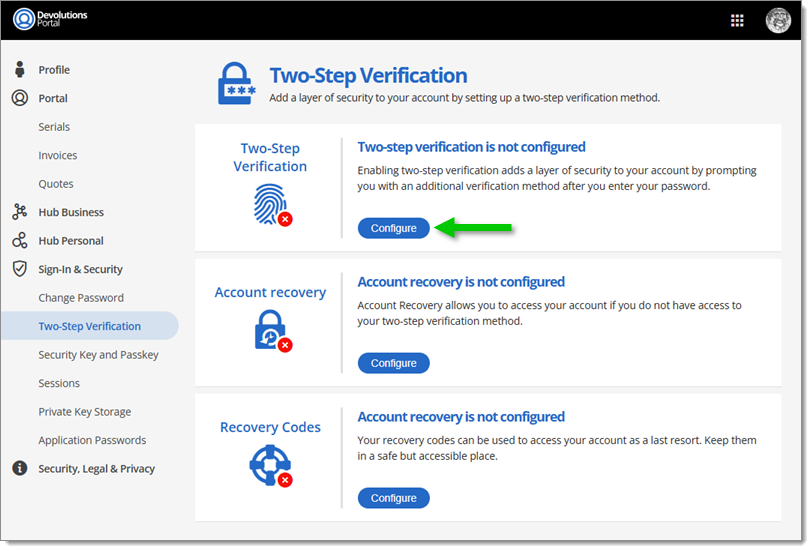
Configure multifactor authentication
-
Entrer votre mot de passe pour ré-authentifier si vous y êtes invité, puis cliquer sur Soumettre.
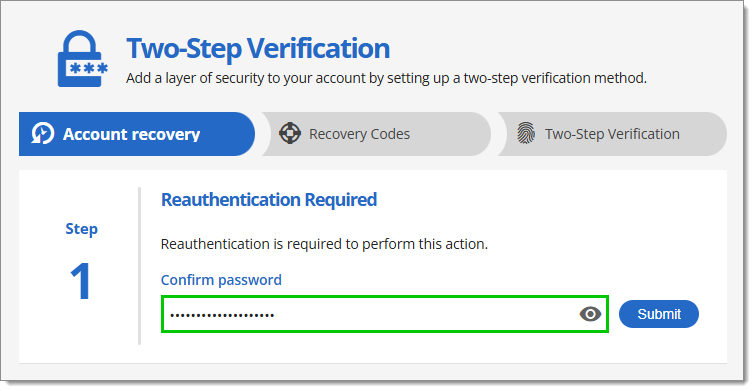
Reauthentication -
Choisir entre les méthodes de récupération de compte SMS et Email.
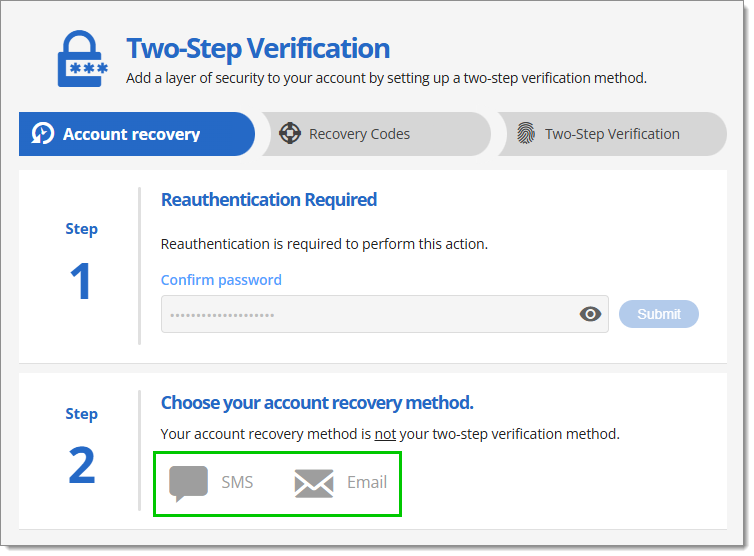
Account recovery methods -
Si la méthode SMS est choisie, entrer un numéro de téléphone valide, puis cliquer sur Envoyer.
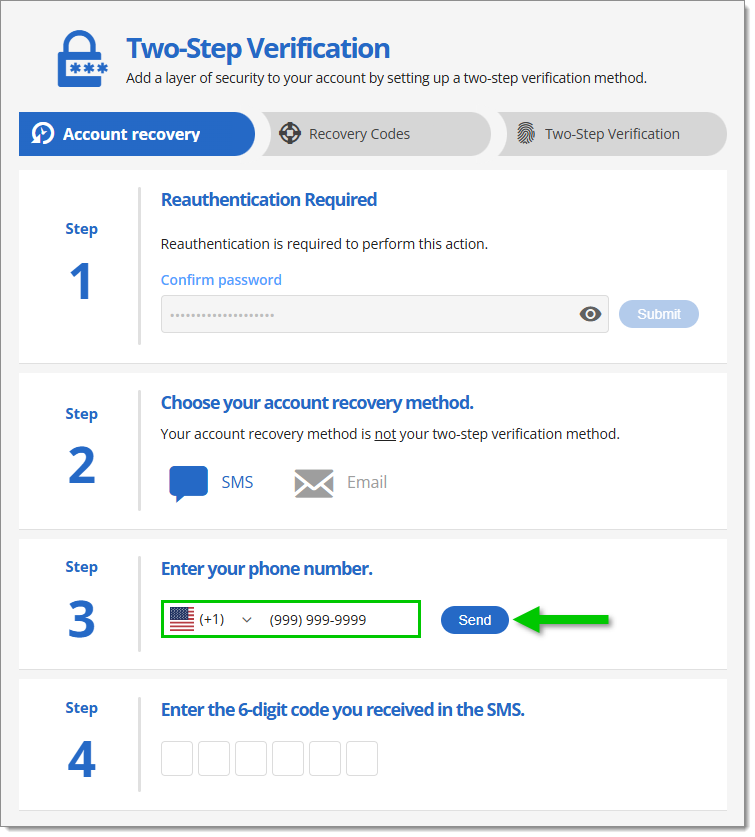
SMS method -
Si la méthode Email est choisie, entrer une adresse courriel valide, puis cliquer sur Envoyer.
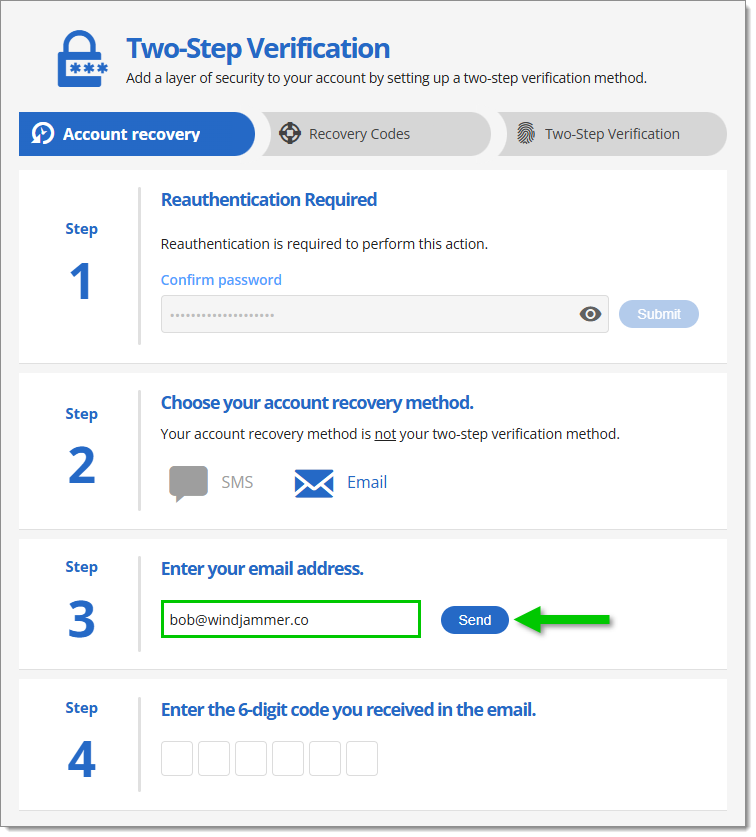
Email method
-
-
Entrer le code à 6 chiffres reçu par la méthode choisie.
Les codes de récupération sont utilisés en dernier recours pour accéder à votre compte. Vous pourrez les régénérer une fois le processus de configuration terminé. Cette étape est obligatoire pour des raisons de sécurité.
Télécharger, Copier et/ou Imprimer les codes de récupération dans un endroit sûr et accessible. Cliquer sur Suivant.
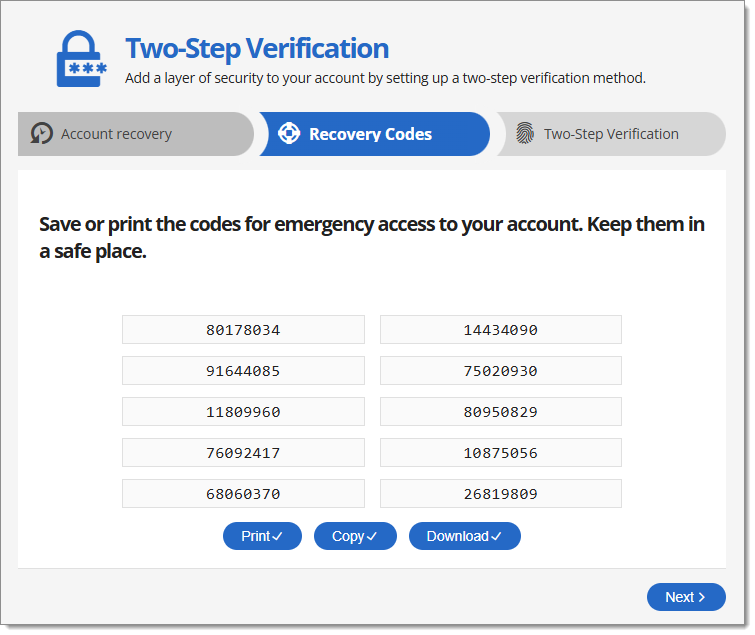
-
Entrer votre mot de passe pour ré-authentifier si vous y êtes invité, puis cliquer sur Soumettre.
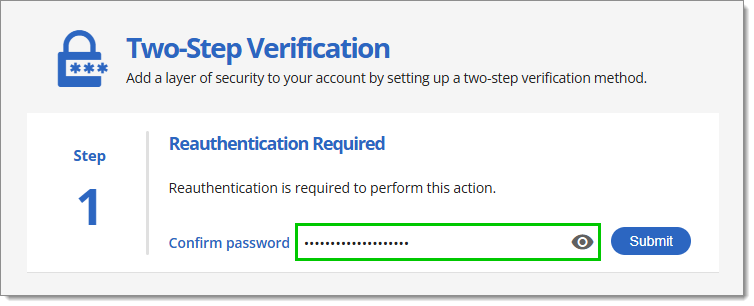
Reauthentication -
Choisir entre les méthodes d'authentification multifacteur Push Devolutions Workspace, Application Authentificateur, ou Clé de sécurité et Code d'accès.
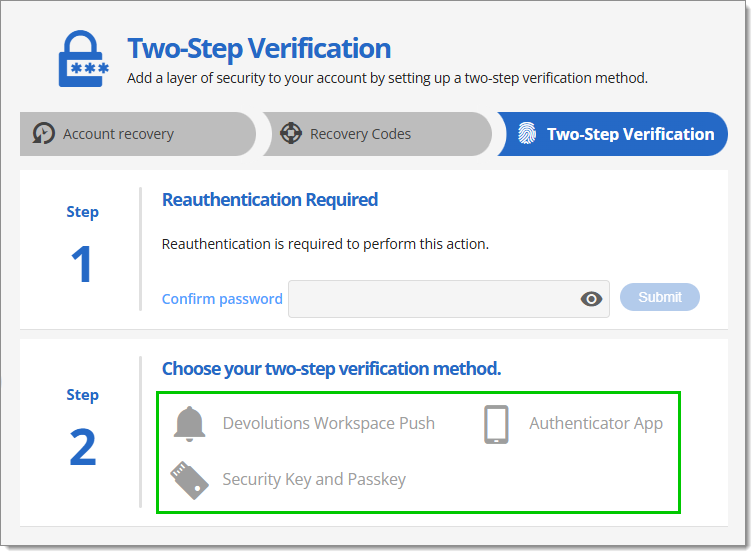
Multifactor authentication methods
-
Télécharger et installer l'application Devolutions Workspace.
-
Utiliser l'application Devolutions Workspace pour scanner le code QR ou ajouter manuellement le code à l'application en utilisant le code clé fourni.
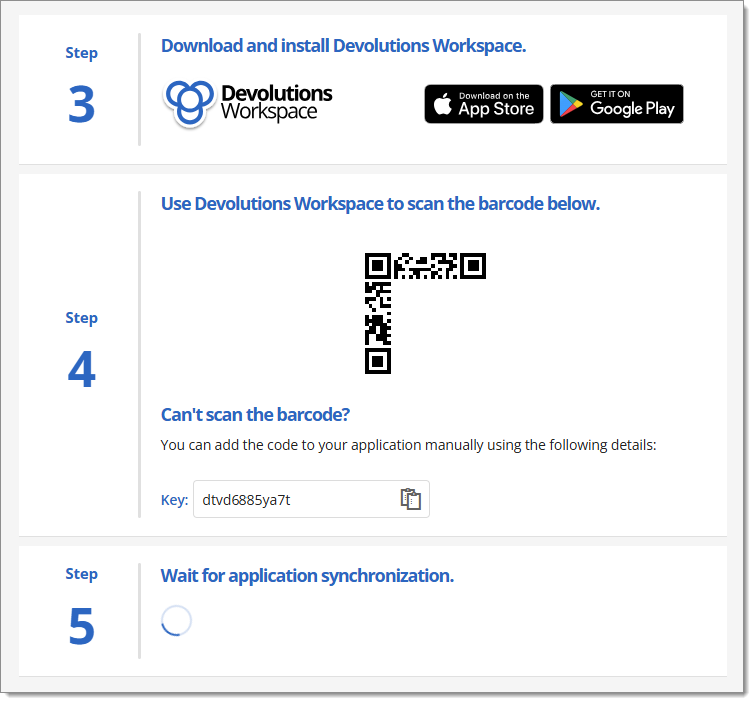
Devolutions Workspace Push method
-
Télécharger et installer une application Authenticator (Google Authenticator, Microsoft Authenticator ou Authy).
-
Utiliser l'application d'authentification pour scanner le code QR ou ajouter manuellement le code à l'application en utilisant les détails fournis.
-
Entrer le code à 6 chiffres généré par l'application d'authentification.
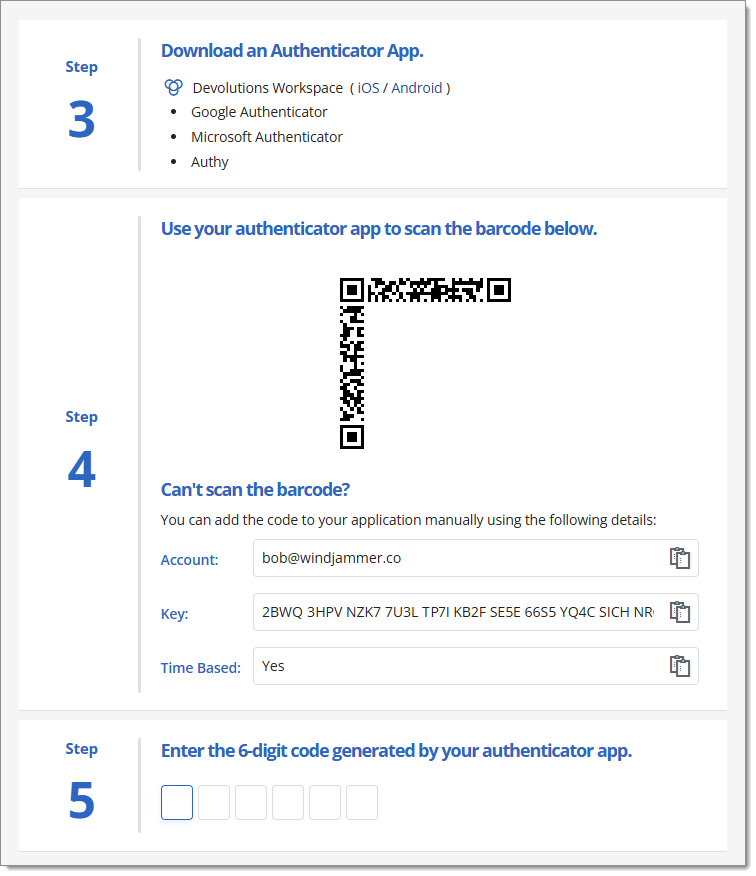
Authenticator App method
Si vous avez choisi cette méthode, vous serez redirigé vers la section Clé de sécurité et Mot de passe du Compte Devolutions.